Když vaše počítačová aplikace Teams přestane fungovat, je pravděpodobné, že Teams for Web je stále funkční. To znamená, že můžete rychle spustit novou kartu prohlížeče a přihlásit se ke svému účtu Teams prostřednictvím prohlížeče. Ale jsou chvíle, kdy Teams for Web nefunguje tak, jak má. V této příručce se blíže podíváme na následující chybovou zprávu: „Chcete-li aplikaci znovu povolit, je třeba kartu obnovit.”
Jak opravit „Chcete-li znovu povolit aplikaci, je třeba kartu obnovit“
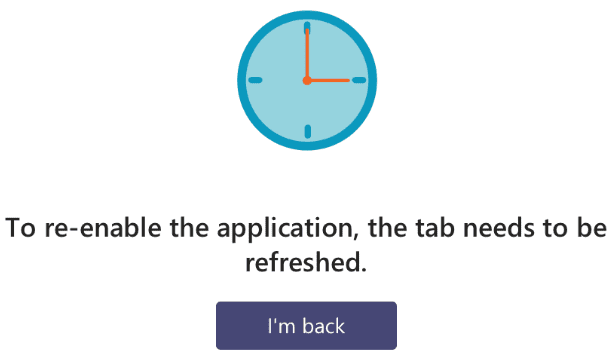
Nejprve postupujte podle pokynů a obnovte kartu. V případě potřeby to udělejte vícekrát. Pokud však chyba nezmizí, postupujte podle níže uvedených metod odstraňování problémů.
Zkontrolujte svůj prohlížeč
Pokud váš prohlížeč nefunguje správně, nebudete mít přístup k Teams na webu. Aktualizujte svůj prohlížeč, pokud používáte zastaralou verzi. Pak vymažte mezipaměť prohlížeče a soubory cookie.
V prohlížeči Chromium klikněte na nabídku a vyberte Dějiny dvakrát a přejděte na Smazat údaje o prohlížení. Vyberte časové období, zaškrtněte políčka mezipaměti a souborů cookie a klepněte na Vyčistit data knoflík.

Na Macu spusťte Safari a klikněte na Dějiny a pak Smazat historii. Pak přejděte na Předvolby → Pokročilý → Zobrazit nabídku Develop na liště nabídek. Klikněte na Rozvíjet menu a vyberte Vymazat mezipaměti.

Na zařízení iOS přejděte na Nastavení → Safari → klepněte na Vymazat historii a data webových stránek. Na druhou stranu, pokud chcete vymazat soubory cookie, ale zachovat historii, přejděte na Nastavení → Safari → Pokročilý → Údaje o webových stránkách → Odebrat všechna data webových stránek.
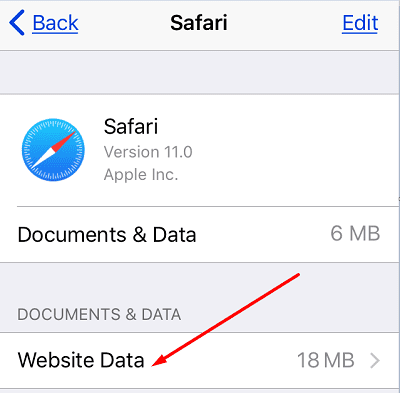
Pokud chyba přetrvává, klikněte na nabídku prohlížeče a vyberte Rozšíření (nebo Více nástrojů a pak Rozšíření) a ručně deaktivujte všechna svá rozšíření.

V Safari přejděte na Předvolby, vyberte Rozšířenía vypněte všechna rozšíření prohlížeče. Některá z vašich rozšíření, zejména blokovače reklam a rozšíření ochrany osobních údajů, mohou rušit službu Teams. Jejich deaktivací by měl být problém vyřešen.
Povolit všechny soubory cookie
Mnoho uživatelů tento problém vyřešilo povolením všech souborů cookie třetích stran ve svých prohlížečích. V Chrome přejděte na Nastavení, vyberte Soubory cookie a další data webu, jít do Obecné nastavení a vyberte Povolit všechny soubory cookie.

V Safari přejděte na Předvolby, vyberte Soukromí a odškrtnout Blokovat všechny soubory cookie. Pokud chyba přetrvává, deaktivujte ji Zabraňte sledování napříč weby.
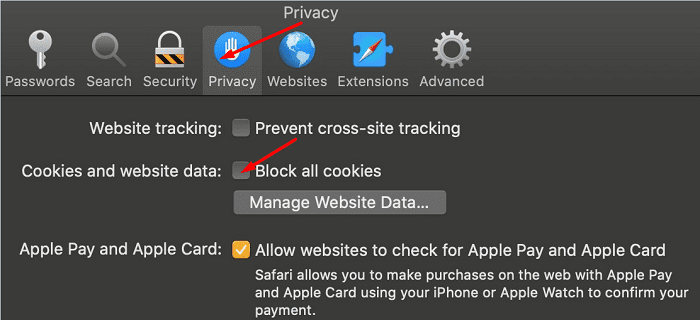
Další tipy
- Pokud používáte Firefox, vypněte Vylepšená ochrana při sledování. Používejte prohlížeč s deaktivovaným nastavením po dobu jedné minuty a poté jej můžete znovu povolit.
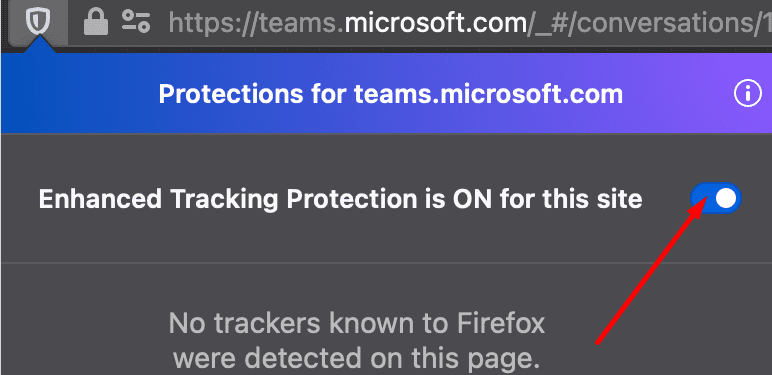
- Ujistěte se, že máte správně nastaveno datum a čas. V systému Windows 10 přejděte na Nastavení, vyberte Čas a jazyka nechte počítač, aby automaticky nastavil váš čas a časové pásmo. V systému macOS navigujte Systémové preference, klikněte Datum a čas a automaticky nastavit datum a čas.
Závěr
Pokud Teams for Web říká, že je třeba obnovit kartu prohlížeče, abyste aplikaci znovu povolili, znamená to, že vašemu prohlížeči se nepodařilo uložit všechny soubory cookie z vaší předchozí nebo aktuální relace Teams. Chcete-li problém vyřešit, povolte ve svém prohlížeči všechny soubory cookie třetích stran. Pokud používáte Mac, nezapomeňte také vypnout sledování napříč weby. Jsme opravdu zvědaví, jaké řešení se vám osvědčilo. Dejte nám vědět v komentářích níže.